폴더를 압축하지 않고 암호화하는 방법 폴더의 비밀번호를 설정하는 최신 방법
PHP 편집자 Xiaoxin은 폴더를 압축하지 않고 암호화하는 폴더 암호화 방법을 소개합니다. 일반적으로 폴더를 암호화하는 방법은 암호화된 파일로 압축하는 것이지만 이 방법은 폴더 내용에 액세스하려면 먼저 압축을 풀어야 하기 때문에 편리하지 않습니다. 비밀번호를 설정하면 폴더를 직접 암호화하여 압축 해제 단계를 피하고 운영 효율성을 높일 수 있습니다. 다음으로 폴더의 비밀번호를 설정하는 방법을 자세히 살펴보겠습니다.
직장에서 컴퓨터는 필수 도구이고, 폴더는 가장 많이 사용되는 프로그램입니다. 그렇다면 폴더에 비밀번호를 설정하는 방법을 알고 계시나요?
방법 1: Folder Protection 3000을 사용하여 비밀번호 설정
1. 비밀번호를 설정해야 하는 폴더를 마우스 오른쪽 버튼으로 클릭하고 "Folder Protection"을 선택하거나
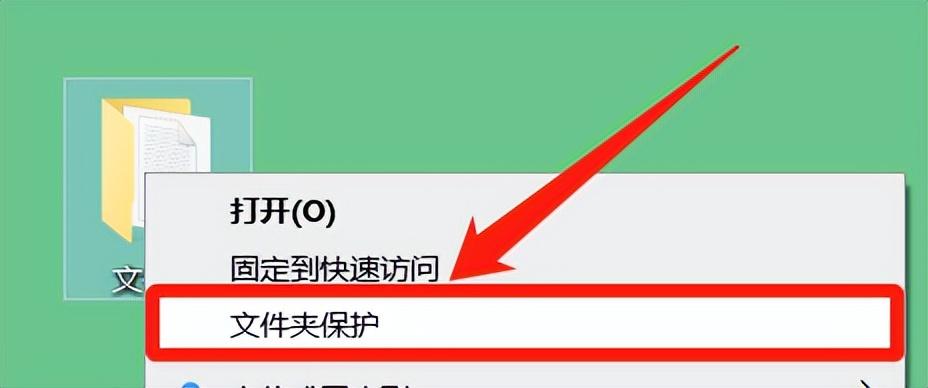
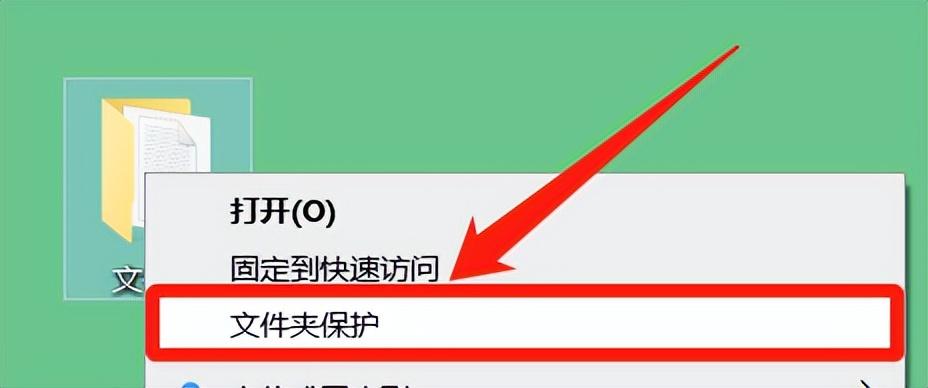 Folder Protection 3000을 실행하세요. 소프트웨어 위의 "폴더 보호" 버튼을 클릭하고 팝업 창에서 비밀번호를 설정해야 하는 폴더를 선택한 후 "확인"을 클릭하세요.
Folder Protection 3000을 실행하세요. 소프트웨어 위의 "폴더 보호" 버튼을 클릭하고 팝업 창에서 비밀번호를 설정해야 하는 폴더를 선택한 후 "확인"을 클릭하세요.
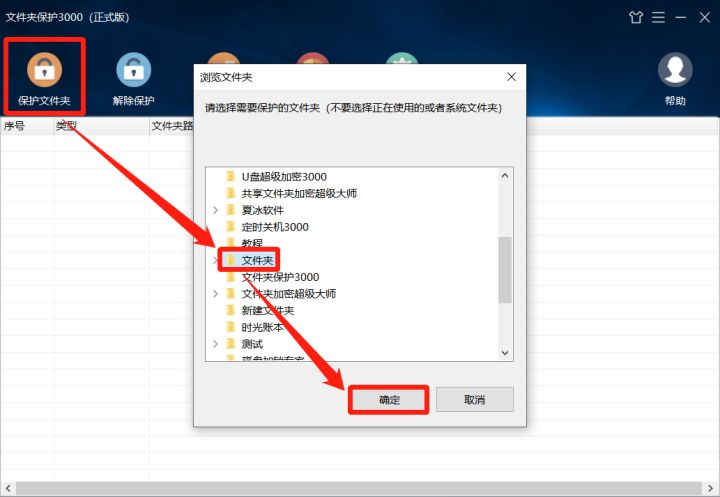
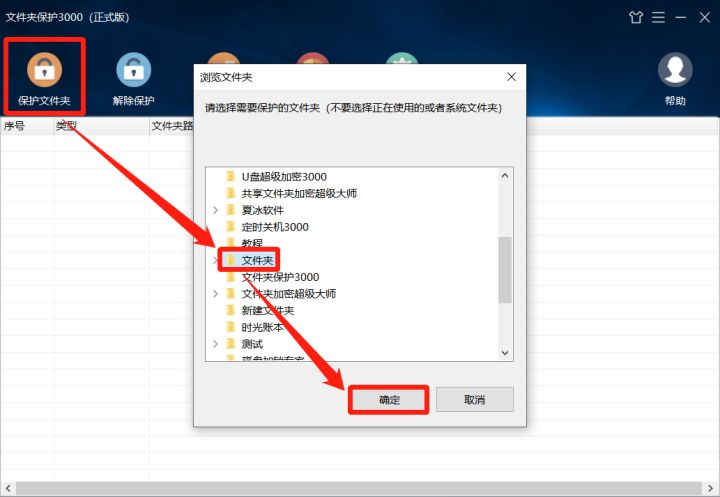 2. 팝업창에서 '비밀번호 추가' 버튼을 클릭하세요.
2. 팝업창에서 '비밀번호 추가' 버튼을 클릭하세요.
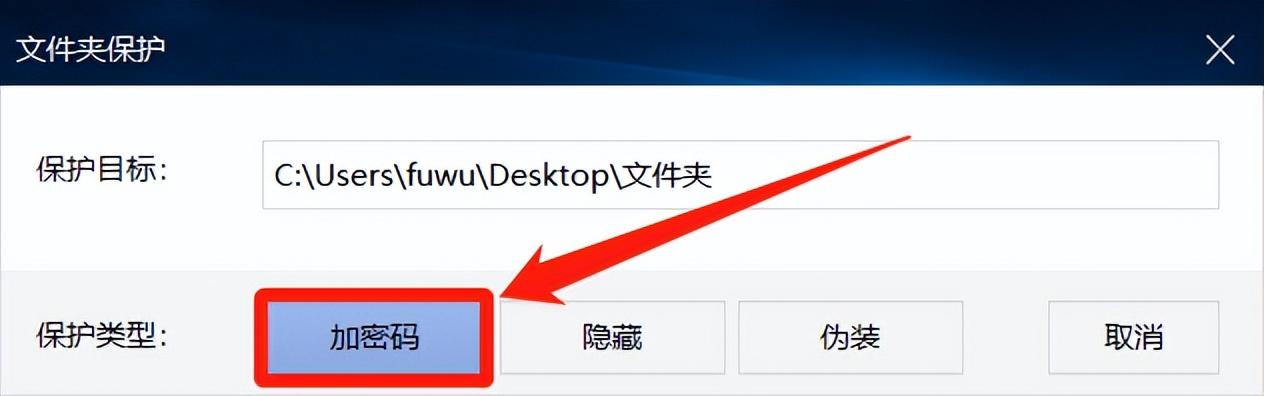
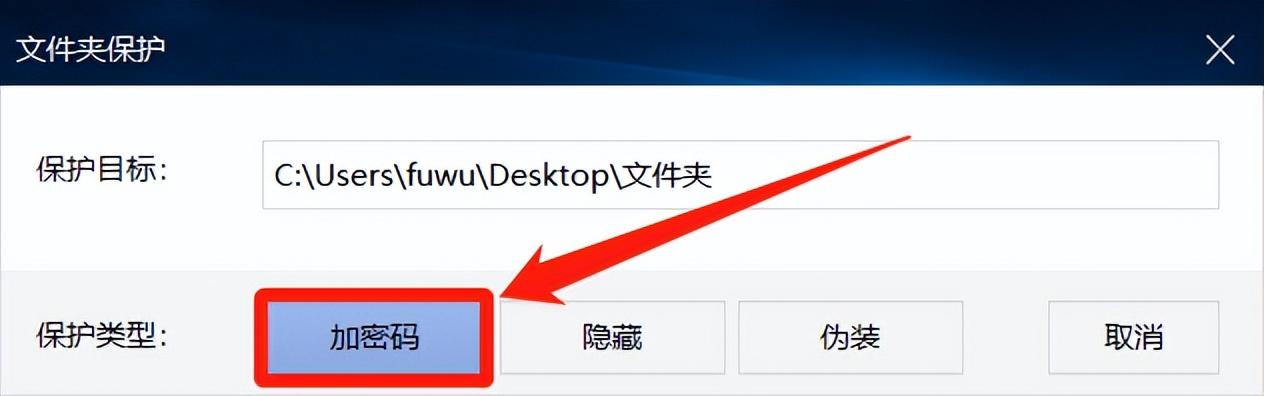 3. 팝업창에서 비밀번호를 설정하고 "확인"을 클릭하세요.
3. 팝업창에서 비밀번호를 설정하고 "확인"을 클릭하세요.
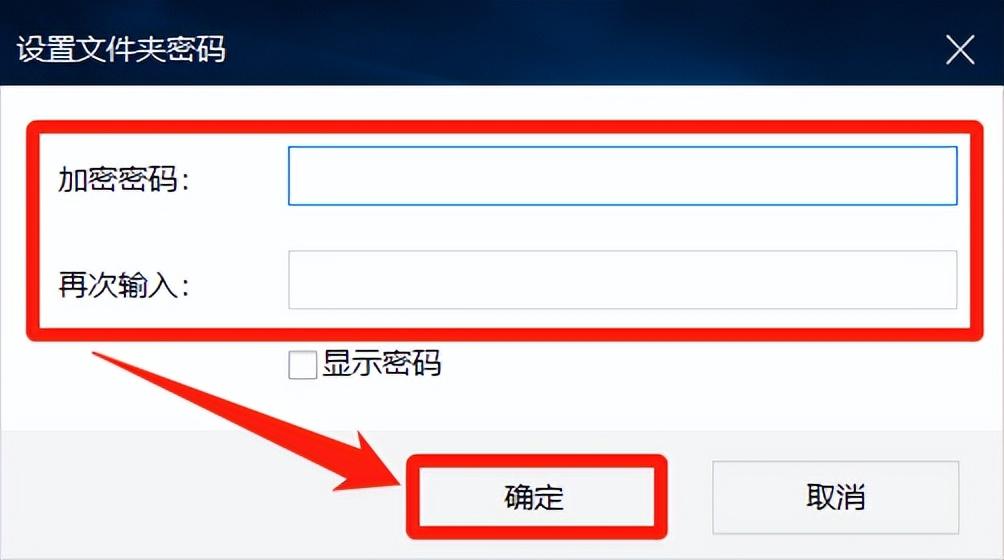
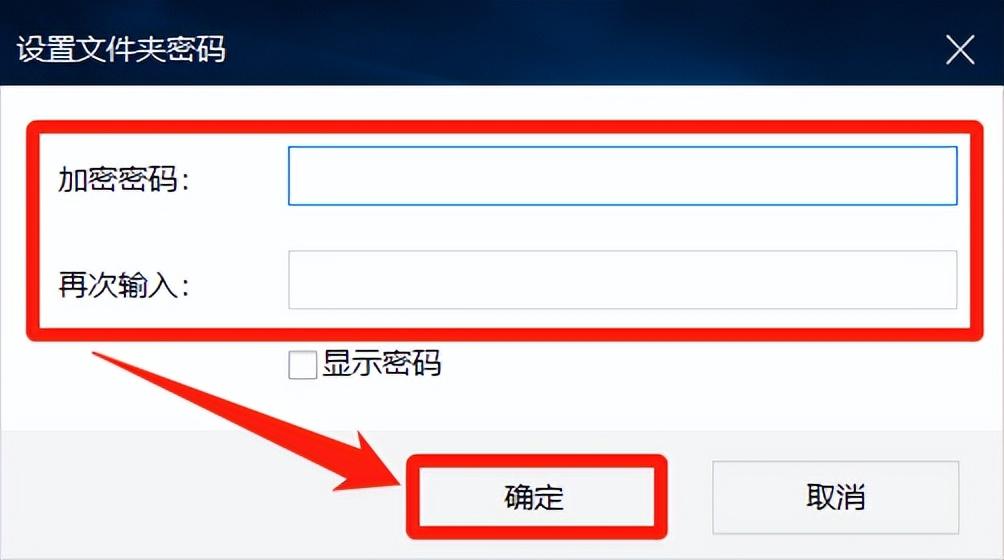 이렇게 하면 폴더를 열 때 올바른 비밀번호를 입력해야 들어갈 수 있습니다. 암호화된 폴더는 삭제, 복사, 이동을 방지할 수 있습니다.
이렇게 하면 폴더를 열 때 올바른 비밀번호를 입력해야 들어갈 수 있습니다. 암호화된 폴더는 삭제, 복사, 이동을 방지할 수 있습니다.
방법 2: 압축 도구를 사용하여 비밀번호 설정
비밀번호를 설정해야 하는 폴더를 마우스 오른쪽 버튼으로 클릭하고 "압축 파일에 추가"를 선택하세요.
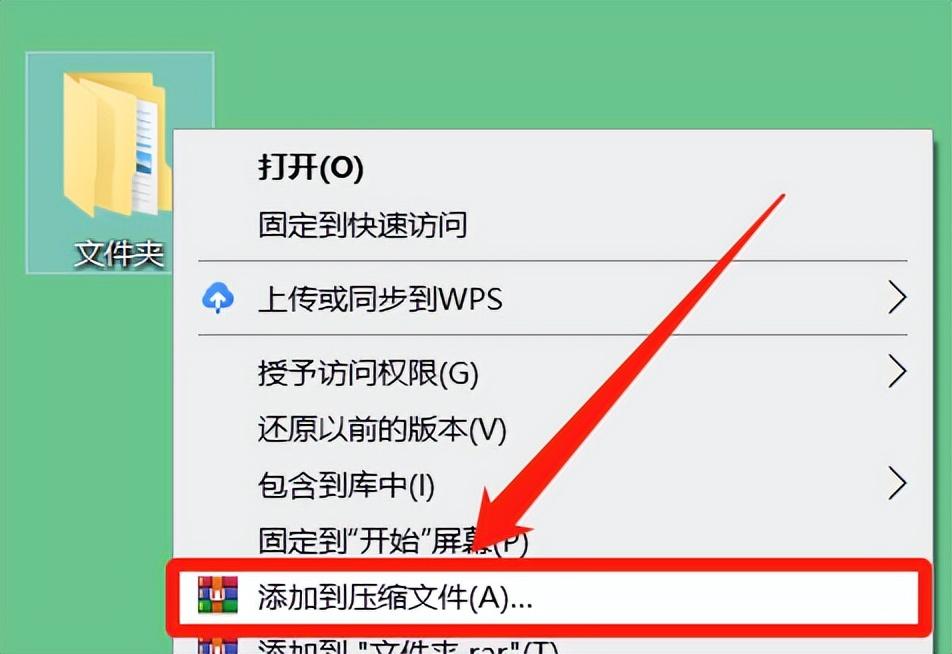
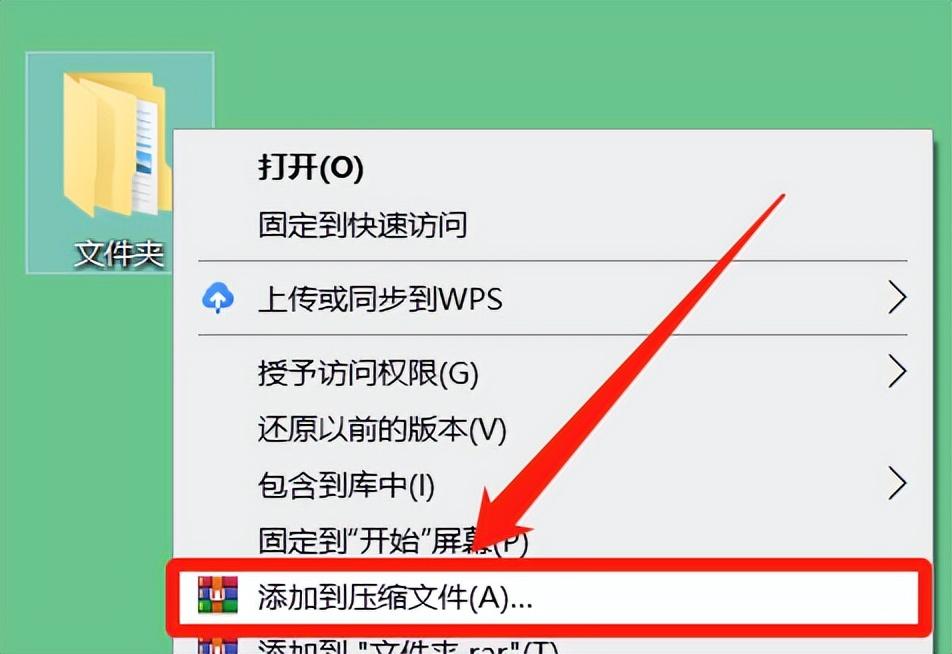 팝업창에서 "비밀번호 설정"을 클릭한 후, 팝업창에서 비밀번호를 설정하고 "확인"을 클릭하세요.
팝업창에서 "비밀번호 설정"을 클릭한 후, 팝업창에서 비밀번호를 설정하고 "확인"을 클릭하세요.
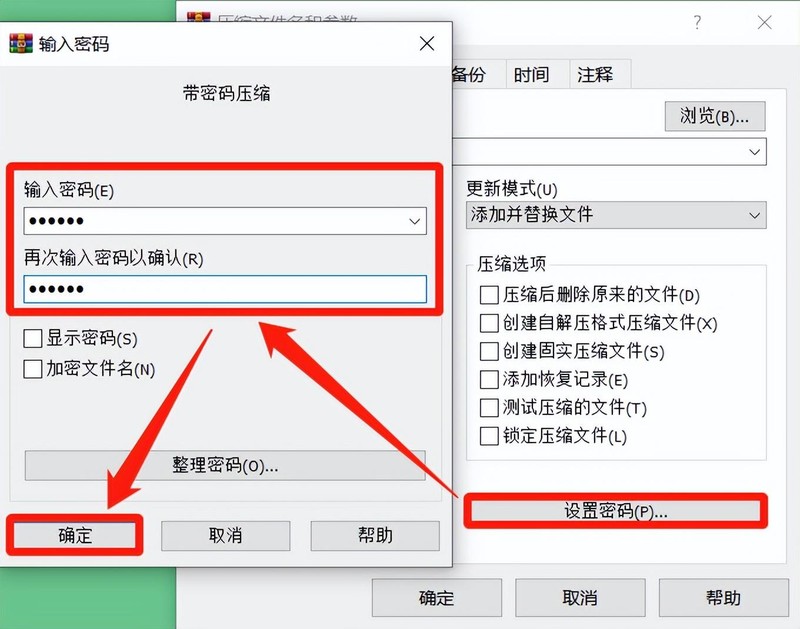
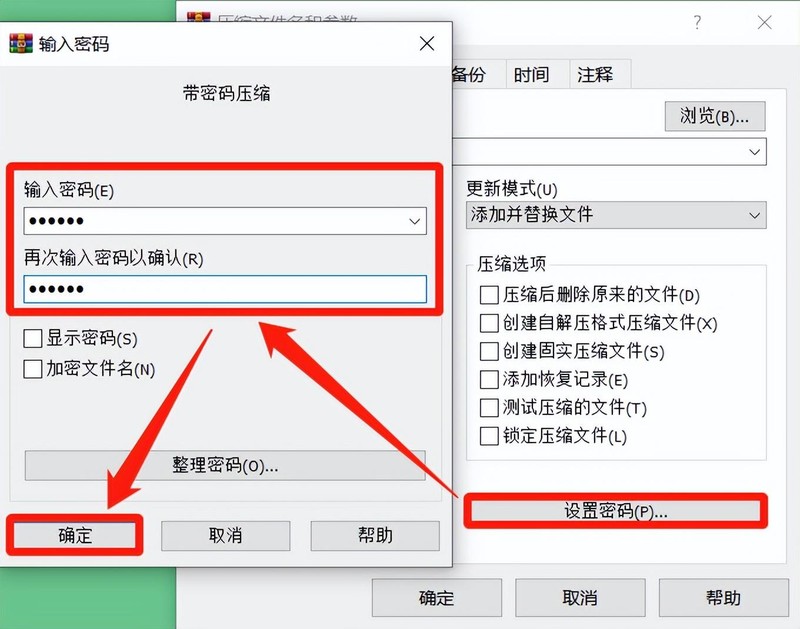 압축된 패키지의 파일을 열려면 비밀번호를 입력해야 하지만 원본 폴더는 암호화되지 않아 수동으로 삭제해야 합니다. 암호화된 압축 패키지는 삭제, 복사, 이동할 수 있습니다.
압축된 패키지의 파일을 열려면 비밀번호를 입력해야 하지만 원본 폴더는 암호화되지 않아 수동으로 삭제해야 합니다. 암호화된 압축 패키지는 삭제, 복사, 이동할 수 있습니다.
위 내용은 폴더를 압축하지 않고 암호화하는 방법 폴더의 비밀번호를 설정하는 최신 방법의 상세 내용입니다. 자세한 내용은 PHP 중국어 웹사이트의 기타 관련 기사를 참조하세요!

핫 AI 도구

Undresser.AI Undress
사실적인 누드 사진을 만들기 위한 AI 기반 앱

AI Clothes Remover
사진에서 옷을 제거하는 온라인 AI 도구입니다.

Undress AI Tool
무료로 이미지를 벗다

Clothoff.io
AI 옷 제거제

AI Hentai Generator
AI Hentai를 무료로 생성하십시오.

인기 기사

뜨거운 도구

메모장++7.3.1
사용하기 쉬운 무료 코드 편집기

SublimeText3 중국어 버전
중국어 버전, 사용하기 매우 쉽습니다.

스튜디오 13.0.1 보내기
강력한 PHP 통합 개발 환경

드림위버 CS6
시각적 웹 개발 도구

SublimeText3 Mac 버전
신 수준의 코드 편집 소프트웨어(SublimeText3)

뜨거운 주제
 7501
7501
 15
15
 1377
1377
 52
52
 78
78
 11
11
 52
52
 19
19
 19
19
 54
54
 완전히 제거 Xiaomi Game Center : 남은 음식 없음!
Mar 18, 2025 pm 06:00 PM
완전히 제거 Xiaomi Game Center : 남은 음식 없음!
Mar 18, 2025 pm 06:00 PM
이 기사는 Xiaomi Game Center를 완전히 제거하고, 잔류 파일을 제거하고, 자동 재석술을 방지하며, 장치에서 앱의 제거를 확인하는 단계에 대해 자세히 설명합니다.
 Xiaomi Game Center (2025)를 제거하는 가장 빠른 방법
Mar 18, 2025 pm 06:03 PM
Xiaomi Game Center (2025)를 제거하는 가장 빠른 방법
Mar 18, 2025 pm 06:03 PM
기사는 2025 년에 Xiaomi Game Center를 제거하는 가장 빠른 방법에 대해 논의하고, 내장 설정을 사용하여 효율성을위한 옵션의 타사 도구를 사용하여 옵션 건전기 수 : 159
 Xiaomi Game Center를 제거하는 방법 : 제거 가이드를 완료하십시오
Mar 18, 2025 pm 05:58 PM
Xiaomi Game Center를 제거하는 방법 : 제거 가이드를 완료하십시오
Mar 18, 2025 pm 05:58 PM
기사 세부 사항 Xiaomi 장치에서 Xiaomi Game Center를 완전히 제거하여 프로세스와 관련된 성능 이점 및 위험에 대해 논의하는 단계. 문자 수 : 159
 Xiaomi 게임 센터를 제거하는 방법
Mar 18, 2025 pm 06:01 PM
Xiaomi 게임 센터를 제거하는 방법
Mar 18, 2025 pm 06:01 PM
이 기사는 Xiaomi Game Center를 제거하고 표준 및 대체 방법을 논의하고 설치 후 잠재적 성능 개선에 대한 자세한 안내서를 제공합니다.
 Xiaomi 게임 센터가 붙어 있습니까? 그것을 제거하는 방법은 다음과 같습니다!
Mar 18, 2025 pm 06:01 PM
Xiaomi 게임 센터가 붙어 있습니까? 그것을 제거하는 방법은 다음과 같습니다!
Mar 18, 2025 pm 06:01 PM
기사는 고착 Xiaomi 게임 센터 제거, 문제 해결 및 게임 대안 탐색에 대해 논의합니다. 주요 문제는 앱 오작동 및 제거입니다.
 Xiaomi Game Center 제거 : 몇 분 안에 전화 속도를 높이십시오!
Mar 18, 2025 pm 06:04 PM
Xiaomi Game Center 제거 : 몇 분 안에 전화 속도를 높이십시오!
Mar 18, 2025 pm 06:04 PM
이 기사는 Xiaomi 장치에서 Xiaomi Game Center를 완전히 제거, 시스템 통합 비활성화, 잔여 데이터 청소 및 재부팅을 포함하여 Xiaomi Game Center를 완전히 제거하는 데 대한 자세한 안내서를 제공합니다. 또한 성능 최적화 후
 Xiaomi Game Center 제거 : 최고의 제거 가이드
Mar 18, 2025 pm 05:59 PM
Xiaomi Game Center 제거 : 최고의 제거 가이드
Mar 18, 2025 pm 05:59 PM
이 안내서는 Xiaomi Game Center를 제거하고 설치 후 일반적인 문제에 중점을 두어 잔차 파일을 완전히 제거하고 자동 재설치를 방지합니다.
 'Liketones'는 광고 나 업셀이없는 기타 튜너입니다.
Mar 22, 2025 am 10:16 AM
'Liketones'는 광고 나 업셀이없는 기타 튜너입니다.
Mar 22, 2025 am 10:16 AM
나는 기타를 연주하려고 노력했고 한 가지를 발견했습니다. 앱 스토어와 Google Play는 모두 업셀이나 광고로 가득 찬 기타 조정 앱으로 가득 차 있습니다. 당신을 조정하는 데 도움이되는 응용 프로그램이 없습니다




